Sebelum Google mulai mengizinkan Anda mengontrol situs, melihat analytics, inspeksi URL, atau mengirimkan site maps, Anda harus terverifikasi. Kenapa dan bagaimana cara verifikasi situs di Google Search Console?
Google ingin memastikan bahwa Anda memang pemilik dan memiliki otoritas terhadap situs terkait.
Ya… Pada dasarnya, verifikasi situs adalah tentang membuktikan bahwa Anda benar-benar pemilik situs yang Anda coba tambahkan. Google tidak ingin memberikan kekuatan di atas, kepada sembarang orang. Ini masalah yang vital. Jadi Google meminta webmaster untuk menyelesaikan proses verifikasi di Google Search Console.
Proses ini cukup sederhana. Dan ada banyak cara untuk memverifikasi website Anda di Google Search Console. Ikuti saja salah satu yang memungkinkan untuk dapat Anda lakukan dengan mudah.
Dalam posting ini, kita akan membahas 7 metode verifikasi situs di Google Search Console. Ada cara dalam dua kategori:
- Metode manual untuk memverifikasi situs di Google Search Console. Metode ini berfungsi untuk semua website. Termasuk WordPress.
- Verifikasi situs menggunakan Plugin WordPress. Banyak plugin SEO menawarkan fungsi verifikasi situs. Jadi ini adalah opsi yang bagus untuk sebagian besar orang. Ini cara paling praktis bagi yang tidak mau repot. Saya suka pakai opsi ini. Hohoho..
Click saja link diatas, jika Anda langsung ini langsung ke pointnya. Jika tidak, kita akan mulai secara bertahap.
5 Metode Verifikasi Situs Di Google Search Console Secara Manual
Jika Anda lebih suka verifikasi situs ke GSC secara otomatis, bisa menggunakan plugin WordPress klik di sini. Maka Anda akan langsung beralih ke bagian itu.
20
-
File Verifikasi HTML
Metode Anda dapat lakukan dengan men-download file HTML yang diberikan Google di akun GSC Anda. Lalu Anda upload di root domain melalui Cpanel.
-
Tag HTML
Metode ini adalah yang paling sering dan gampang dilakukan. Anda hanya perlu menambah tag HTML pada bagian header situs.
-
TXT DNS Record
Untuk metode verifikasi situs di GSC melalui TXT DNS, anda setidak harus familiar dengan sistem pengaturan domain. Serta memiliki akses ke member area domain.
-
Google Analytics
Jika sebelumnya Anda pernah mendaftarkan situs di Google Analytics Anda dapat langsung melakukan verifikasi di GSC. Yang penting Anda melakukannya dengan akun Google yang sama.
-
Google Tag Manager
Sama seperti Google Analytics, Anda dapat dengan mudah verifikasi situs.
Itu adalah gambaran umum tentang cara verifikasi situs di Google Search Console. Dan langkah-langkah yang dapat dilakukan secara rinci, adalah sebagai berikut;
1. File Verifikasi HTML
Dengan metode ini, Anda hanya perlu mengupload file HTML ke direktori root situs Anda. Ini sederhana, tetapi sisi negatifnya adalah, Anda memerlukan akses ke server untuk mengunggah file, baik melalui FTP atau sesuatu seperti cPanel File Manager.
Cara ini cocok untuk Anda yang membangun website pada self hosting. Karena jelas memiliki akses untuk meng-upload file html ke root situs.
Langkah 1: Unduh File HTML
Saat Anda menambahkan situs Anda ke Google Search Console, Anda akan melihat opsi untuk mengunduh file verifikasi HTML di tab Metode yang disarankan. Unduh file ini ke komputer Anda:
Jika Anda belum memahami langkah ini, maka sebaiknya membaca artikel sebelumnya. Yakni; Panduan Pemula Penggunaan Google Search Console. Langsung saja ke Verifikasi Akun
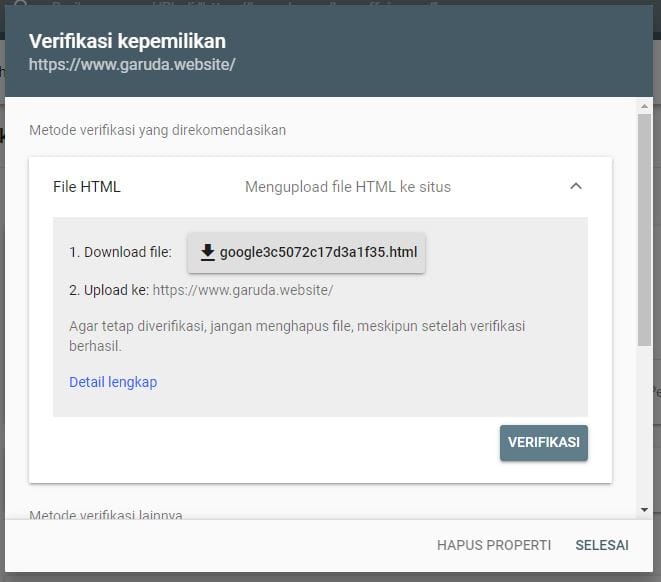
Langkah 2: Unggah File ke root situs
Selanjutnya, Anda harus terhubung ke hosting situs Anda. Saya merekomendasikan Anda masuk melalui Cpanel atau yang memungkinkan.
Setelah Anda berhasil terhubung, unggah file yang Anda unduh dari Google ke folder root situs Anda (ini adalah folder yang berisi folder wp-content, wp-config.php, dll.)
Setelah mengunggah file, akan terlihat seperti ini:
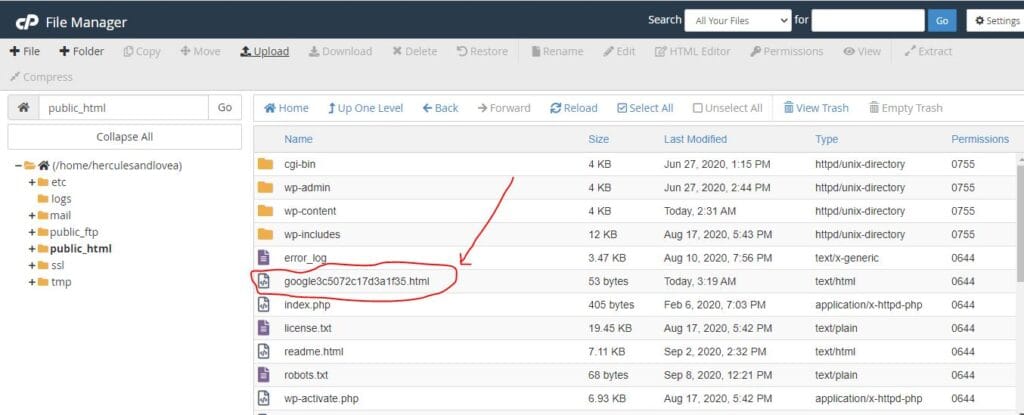
Langkah 3: Klik Tombol Verifikasi Di Google Search Console
Setelah Anda mengunggah file ke situs Anda, kembali ke Google Search Console dan klik tombol Verifikasi untuk menyelesaikan proses:
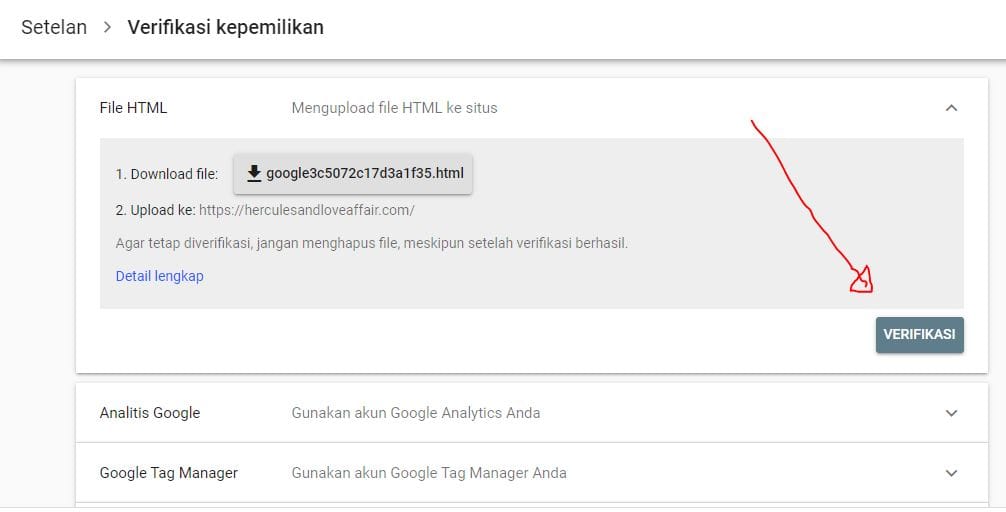
2. Tag HTML
Dengan metode Tag HTML, Anda perlu menambahkan tag meta sederhana ke bagian situs Anda. Jika Anda menggunakan WordPress, Anda dapat melakukannya dengan:
- Menambahkan tag langsung ke file header.php child theme’s
- Menggunakan plugin untuk memasukkannya ke header
Kami akan menunjukkan cara melakukannya menggunakan metode plugin – tetapi tidak masalah menambahkannya langsung ke tema Anda. Selama Anda menggunakan tema child theme’s. (jika Anda tidak menggunakan child theme’s, Anda akan kehilangan verifikasi situs Google Anda, setiap kali Anda memperbarui tema Anda).
Langkah 1: Salin Tag Meta
Untuk menemukan tag meta, buka tab Metode alternatif di antarmuka Google Search Console. Atau Anda dapat menambahkan situs Anda melalui link, berikut; https://www.google.com/webmasters/verification
Pilih tambah properti lalu pilih opsi
Pilih tag HTML dan copy code yang tersedia:
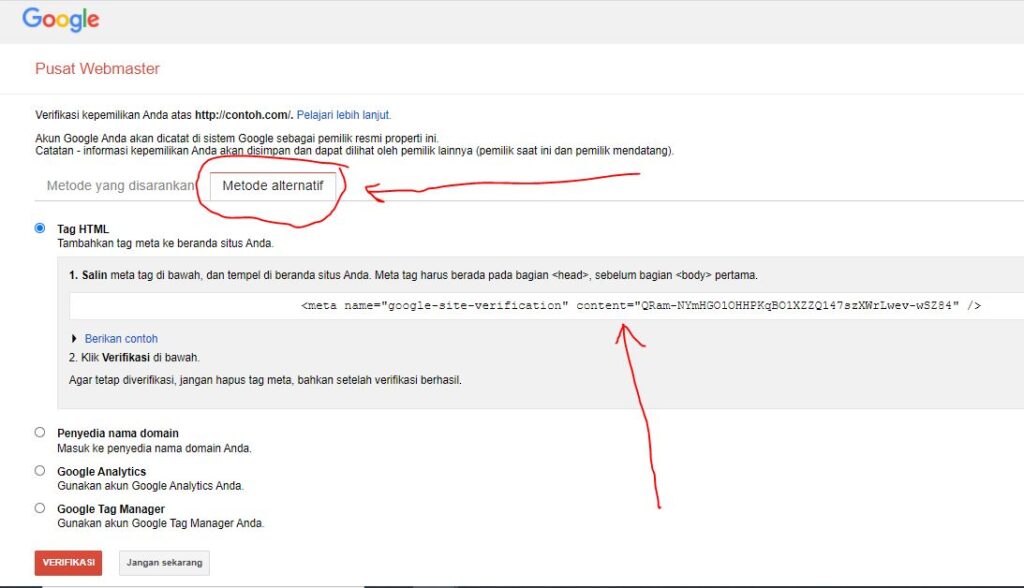
Langkah 2: Tambahkan Meta Tag. Sebaiknya, menggunakan plugin Insert Header dan Footer
Caranya, instal plugin Insert Headers and Footers gratis di situs wordpress Anda. Lalu, buka Pengaturan → Insert Header dan Footers dan tempel tag meta di kotak Scripts di Header:
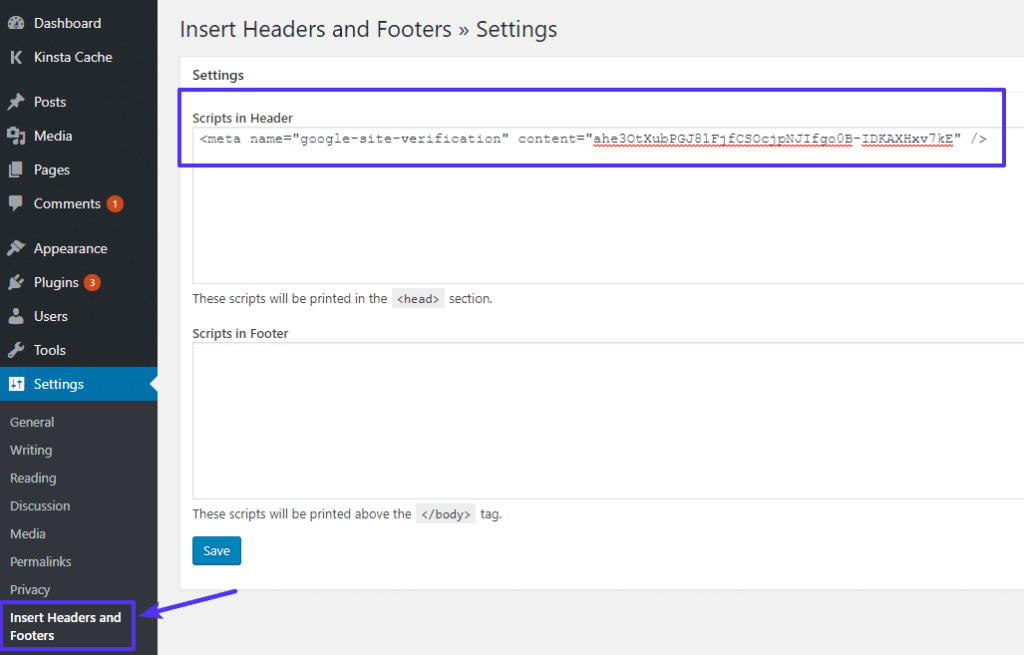
Lalu simpan!
Langkah 3: Klik Tombol Verifikasi Di Google Search Console
Untuk menyelesaikan proses, kembali ke antarmuka Google Search Console dan klik Verifikasi:
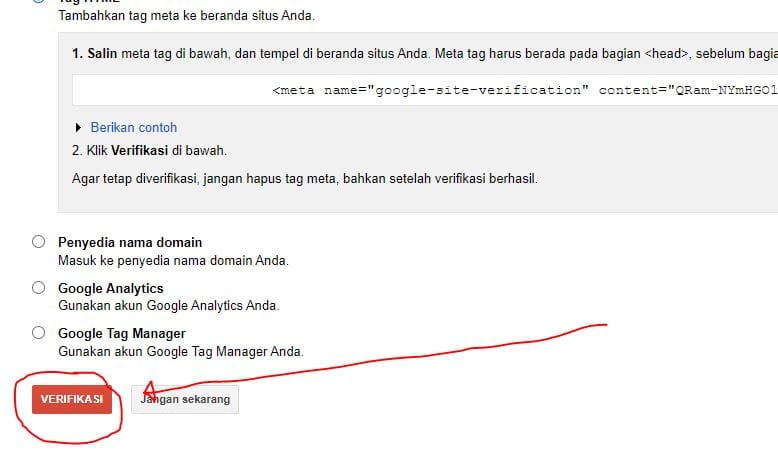
3. TXT DNS Record
Dengan metode ini, Anda akan menambahkan data TXT di penyedia DNS Anda. Jadi Anda tidak perlu menambahkan kode apa pun ke situs Anda. Karena tidak ada kode yang terlibat, ini adalah metode terbaik dari perspektif kinerja murni.
Tentu – metode verifikasi situs Google lainnya hanya menambahkan beberapa baris kode – tetapi setiap bit diperhitungkan dalam hal kinerja, bukan? Jadi, jika Anda seorang fanatik pengoptimalan kinerja, inilah metode yang harus Anda gunakan.
Namun, cara ini sedikit lebih ribet. Tapi bagi yang sudah familiar dengan mekanisme server / hosting, ini bukan persoalan besar.
Langkah 1: Dapatkan Data TXT
Untuk mendapatkan data TXT DNS yang Anda perlukan, buka tab Metode alternatif di Google Search Console dan pilih Penyedia nama domain.
Anda kemudian dapat memilih penyedia domain Anda dari drop-down (jika ada). Jika tidak melihat penyedia nama domain Anda, Anda dapat memilih cara lainnya:

Langkah 2: Tambahkan Data TXT Di Penyedia DNS
Selanjutnya, Anda perlu menambahkan data TXT tersebut di tempat registar domain atau penyedia DNS Anda. Anda harus dapat menemukan instruksi khusus dari penyedia Anda.
Setiap penyedia memiliki tampilan fitur berbeda. Namun semua hampir sama. Beberapa penyedia hosting/domain, biasanya memiliki fitur yang memungkinkan untuk menambahkan data TXT ini langsung dari dasbor. Saya ambil contoh di Kinsta
Pertama, klik opsi DNS Kinsta. Kemudian, klik Kelola untuk situs yang ingin Anda verifikasi dengan Google Search Console:
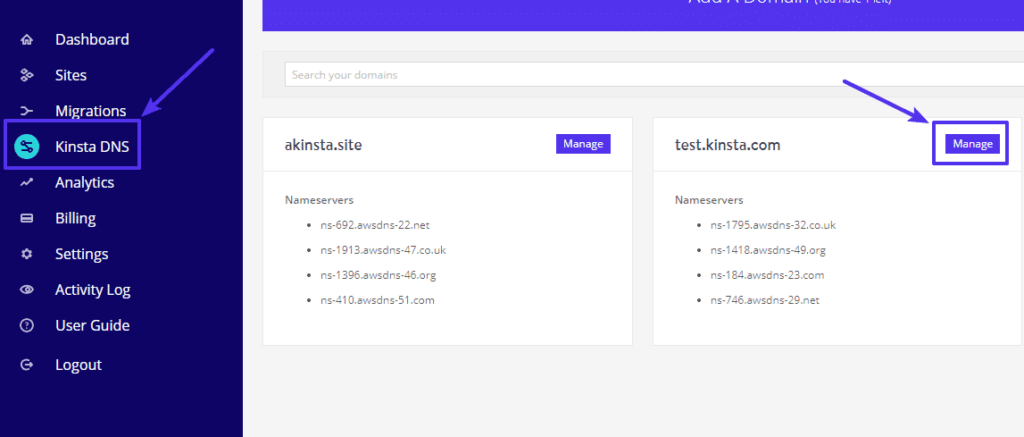
Kemudian, tambahkan data DNS. Pastikan untuk memilih TXT dari type drop-down:
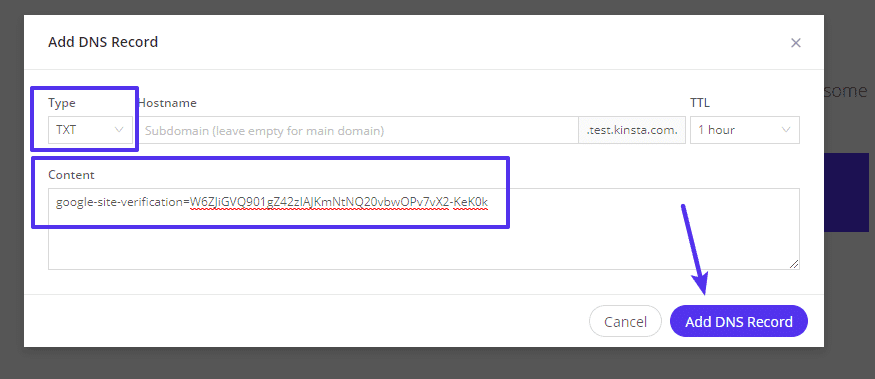
Langkah 3: Klik Tombol Verifikasi Di Google Search Console
Untuk menyelesaikan proses, kembali ke antarmuka Google Search Console dan klik Verifikasi.
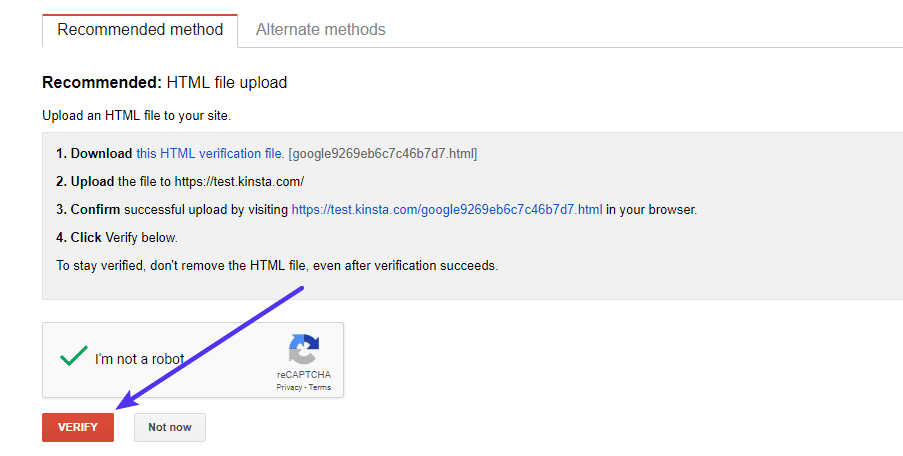
4. Google Analytics
Jika Anda sudah memasang kode pelacakan asinkron Google Analytics di situs Anda, Anda dapat dengan mudah memverifikasi situs Anda menggunakan Google Analytics.
Tidak ada detail langkah demi langkah untuk yang satu ini. Hanya:
- Buka tab Metode alternatif
- Pilih tombol radio Google Analytics
- Klik Verifikasi

5. Google Tag Manager
Sama seperti Google Analytics, jika Anda sudah menggunakan Google Tag Manager, Anda dapat memverifikasi situs Anda hanya dengan satu klik. Selama Anda memiliki cuplikan penampung Google Pengelola Tag aktif di situs Anda.
Sekali lagi, tidak perlu langkah demi langkah mendetail. Hanya:
- Buka tab Metode alternatif
- Pilih tombol radio Google Tag Manager
- Klik Verifikasi
2 Plugin WordPress untuk Membantu Verifikasi Situs di Google Search Console
Tidak suka dengan metode manual di atas?
Jika Anda menggunakan plugin SEO WordPress, kemungkinan besar ada plugin pilihan Anda yang menyediakan alat mudah untuk verifikasi situs di Google Search Console.
Berikut cara melakukannya. Kita akan menggunakan untuk contoh dua plugin paling populer ― Yoast SEO dan All in One SEO Pack.
6. SEO Yoast
Untuk melakukan proses verifikasi Google Search Console dengan Yoast SEO, sangat mudah. Ini pernah dibahas sebelumnya, pada topik, cara setting Yoast SEO.
Pertama; buka SEO → General di dasbor WordPress Anda dan pilih tab Alat Webmaster.
Yang perlu Anda lakukan adalah menempelkan kode verifikasi Google Anda ke dalam kotak:
Untuk menemukan kode verifikasi Google Anda:
- Buka tab Metode alternatif di antarmuka Google Search Console
- Pilih opsi tag HTML
- Anda dapat menyalin seluruh tag, plugin Yoast SEO akan secara otomatis menghapus bagian yang tidak diperlukan, hanya menyisakan kodenya saja.
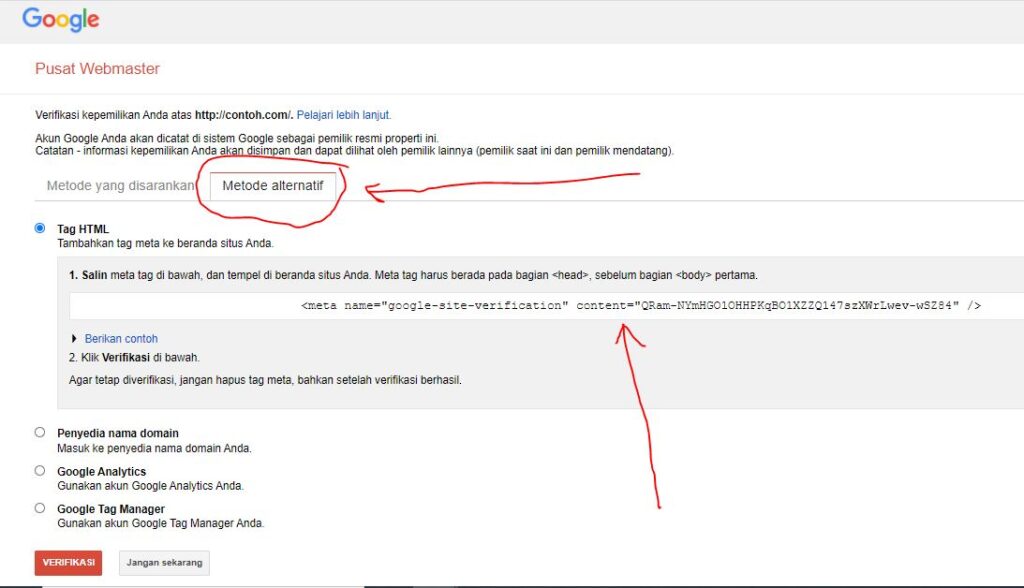
Pastikan untuk mengklik Simpan perubahan di antarmuka Yoast SEO, setelah Anda selesai.
- All in One SEO Pack
Untuk memverifikasi situs Anda di Google Search Console dengan All in One SEO Pack, buka All in One SEO Pack → Pengaturan Umum di dasbor WordPress Anda.
Anda akan melihat daftar pengaturan yang panjang. Gulir ke bawah ke bagian Verifikasi Webmaster dan tempelkan kode verifikasi Google Anda ke dalam kotak Alat Webmaster Google:
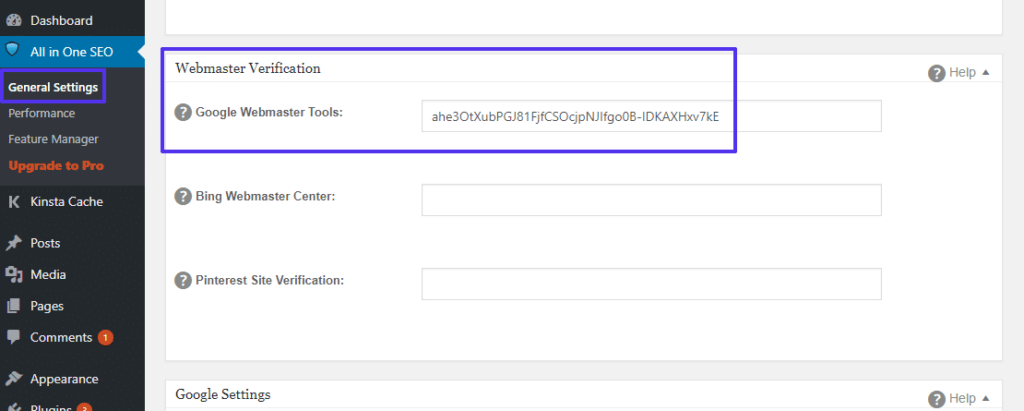
Untuk menemukan kode verifikasi Google Anda:
- Buka tab Metode alternatif di antarmuka Google Search Console
- Pilih opsi tag HTML
- Anda dapat menyalin seluruh tag, plugin Paket SEO All in One akan secara otomatis menghapus ekstra, hanya menyisakan kodenya.
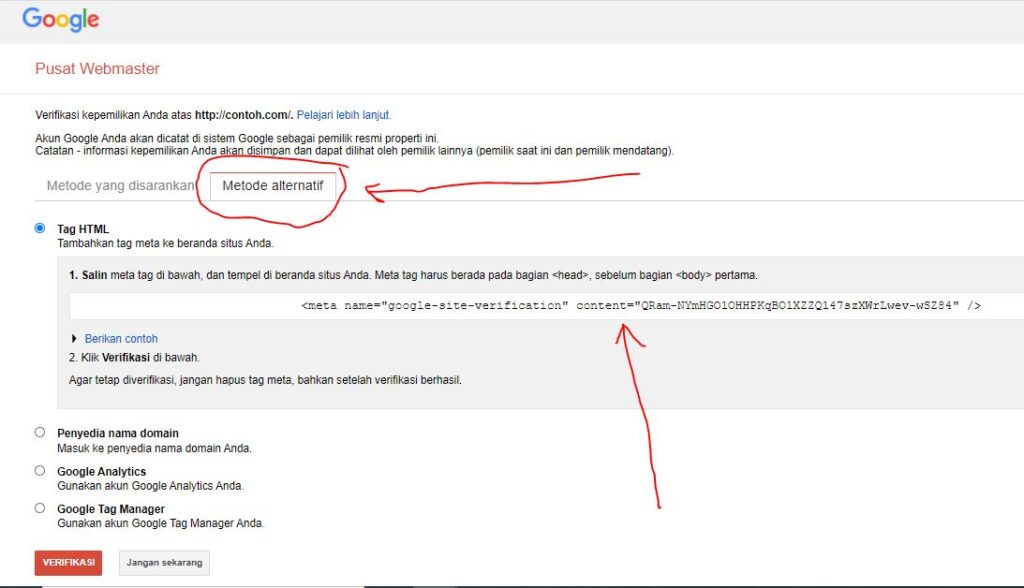
Pastikan untuk mengklik Opsi Pembaruan di antarmuka Paket SEO All in One, setelah Anda selesai.
Metode Mana yang Harus Anda Gunakan?
Untuk pendekatan terbaik yang mutlak mengarah pada kinerja, sebaiknya gunakan metode data TXT DNS. Karena tidak mengharuskan Anda menambahkan kode apa pun ke situs Anda.
Selain itu, tidak ada perbedaan fungsional antara metode lainnya, jadi Anda harus memilih metode yang menurut Anda paling mudah.
Ingat saja – Google akan memeriksa verifikasi situs Anda secara berkala. Jadi, apa pun metode yang Anda pilih, penting untuk mempertahankan metode tersebut – Anda tidak dapat menghapusnya setelah verifikasi.
Apakah Anda memiliki pertanyaan lain tentang proses verifikasi Google Search Console? Tinggalkan komentar dan kami akan mencoba membantu!
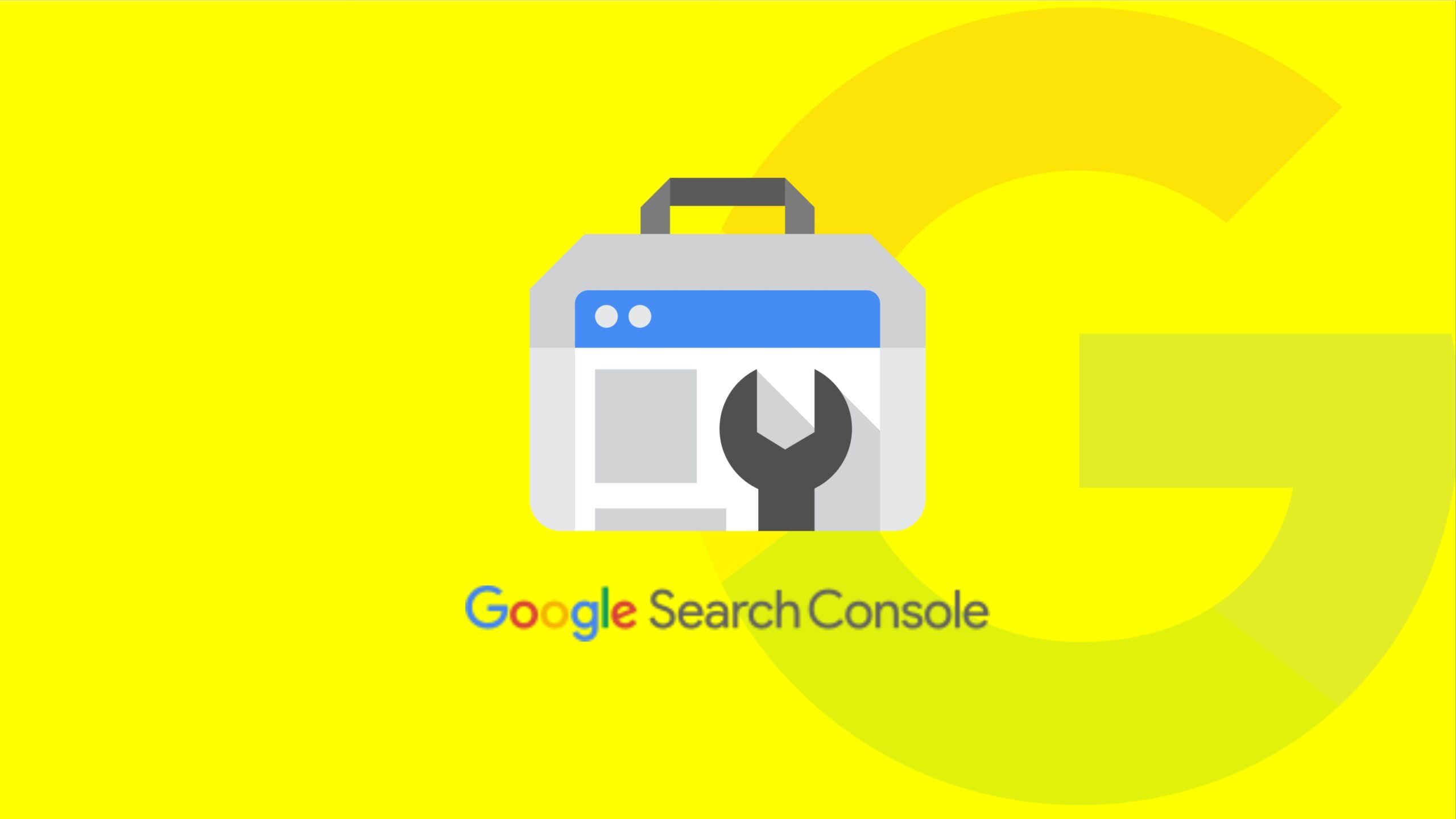
Sangat Menarik